Creare un'unità USB avviabile è un compito semplice con l'aiuto di strumenti di masterizzazione ISO come UUByte ISO Editor, Rufus, UNetbootin, Media Creation Tool, ecc.. Ma la maggior parte di essi può masterizzare solo un file ISO su un'unità USB alla volta. Questo significa che non è possibile mettere più di un file ISO utilizzando questi strumenti e l'USB può contenere solo un'immagine avviabile. Tuttavia, a volte è necessario creare più sistemi operativi avviabili su un'unica unità USB. Ecco dove entra in gioco Ventoy.
Cos'è Ventoy?
Ventoy è una nuova generazione di applicazione di masterizzazione ISO che crea un'unità USB avviabile senza passare attraverso il processo di formattazione e masterizzazione. È open source e al 100% gratuito. Attualmente funziona su sistemi operativi Linux e Windows e supporta più di 200 file ISO, inclusi Windows, Linux e Rescue Disk.
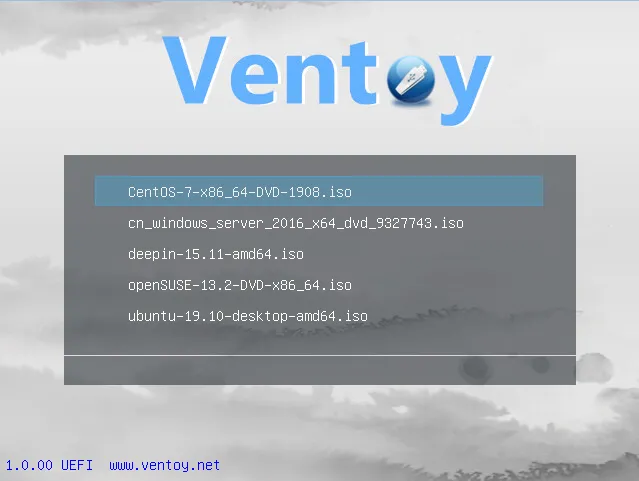
Caratteristiche Chiave di Ventoy
- Copia direttamente il file ISO su USB senza formattazione e masterizzazione.
- Avvia più file ISO da un'unica unità USB.
- Testato con successo su più di 260 file ISO, inclusi Windows 7/8/10, Windows Server, Linux e rescue disk.
- Compatibile con l'avvio UEFI e Legacy.
- Menu di avvio elegante.
- Supporta file ISO singoli superiori a 4GB.
- Mantiene intatti i dati originali dell'unità USB.
- Normale utilizzo dell'USB non influenzato.
Come Creare un'Unità USB Avviabile Utilizzando il Software Ventoy
Passo 1: Clicca su questo link per scaricare Ventoy su un computer Windows o Linux. In questo esempio, testeremo Ventoy su un computer Windows 10.
Passo 2: Inserire un'unità USB nel computer e assicurarsi che possa essere riconosciuta dal computer.
Passo 3: Estrarre il file scaricato in una cartella locale e fare clic su Ventoy2Disk.exe per avviare l'applicazione.
Passo 4: Ora, passare alla sezione Dispositivo e quindi selezionare la propria USB da lì.
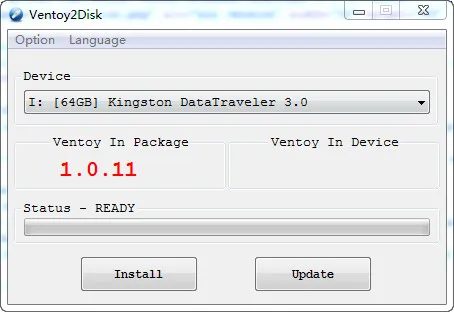
Passo 5: Dopo di che, fare clic sul pulsante 'Installa' e quindi Ventoy inizierà ad agire.
Passo 6: Dopo il completamento del processo, si noterà che l'unità ha due partizioni (exFAT ed EFI). È necessario concentrarsi sulla partizione exFAT poiché è qui che è possibile incollare il file ISO. Dal punto di vista dell'Esplora risorse di Windows, l'USB è ora una cartella vuota.
Passo 7: Copiare i file ISO di destinazione sull'unità USB e è possibile farlo con più file ISO contemporaneamente. Tuttavia, assicurarsi che il percorso del file ISO non contenga caratteri speciali. Di seguito è riportato un elenco di file ISO supportati.
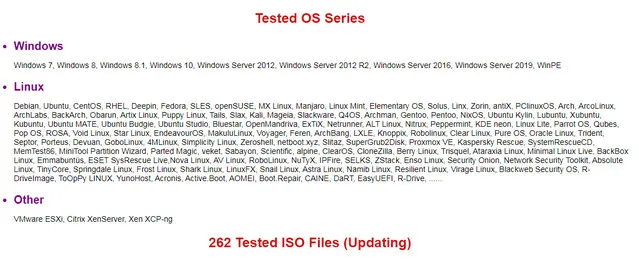
Passo 8: Dopo il trasferimento del file ISO, la propria unità USB avviabile è pronta per l'uso. Si vedrà un menu di avvio come questo quando il computer si avvia da Ventoy USB. Di seguito è riportata la schermata catturata sul mio laptop ThinkPad, che contiene sei opzioni di avvio, tra cui Windows 10, Fedora Linux, Majaro Linux, Hiren's Boot CD, Ophcrack Windows password recovery e Ultimate Boot CD.
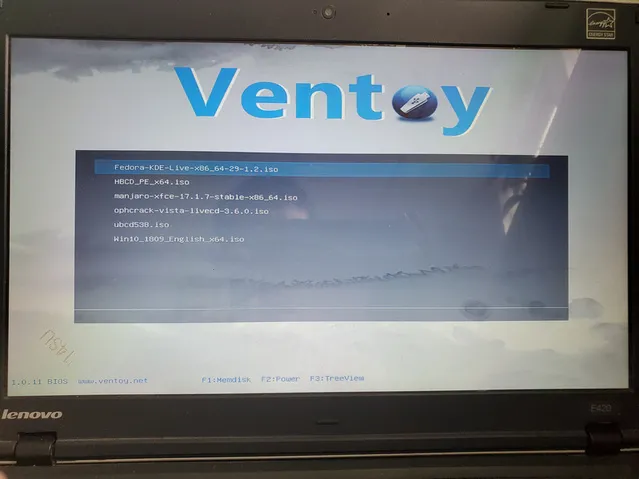
Ventoy Vs Rufus
Rufus è anche uno strumento molto popolare per masterizzare ISO su unità USB ma è necessario formattare prima l'unità USB. Ciò significa che si perderanno tutti i dati dopo la creazione dell'USB avviabile. Tuttavia, Ventoy ha un algoritmo diverso, non masterizza il file ISO, invece consente agli utenti di trasferire direttamente il file ISO sull'USB come un'azione di copia-incolla normale e quindi mantiene completamente sicuri gli altri dati sull'unità USB.
Attraverso Ventoy, è possibile mantenere più file ISO sulle unità USB, ma con Rufus, è possibile mantenere solo un file OS o masterizzare solo un file ISO. Se si sta cercando di masterizzare un altro ISO sull'unità USB, il sistema operativo precedente verrà rimosso e solo il sistema operativo attuale sarà presente sul dispositivo.
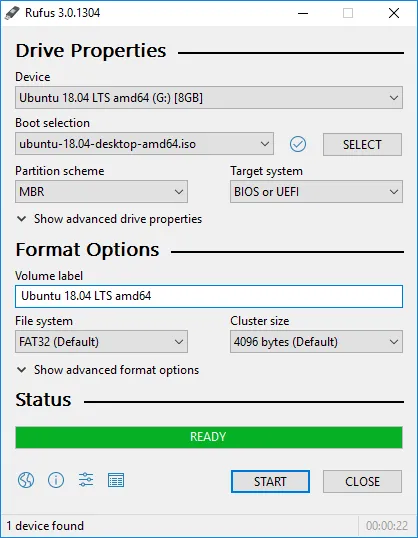
Ventoy Vs UNetbootin
UNetbootin è un'utilità gratuita popolare che crea una chiavetta USB avviabile, ma è limitata al sistema operativo Linux. Tuttavia, Ventoy non ha tale limitazione e gli utenti possono avviare più sistemi operativi sulla chiavetta USB senza dover passare attraverso il processo di masterizzazione. Ventoy ha superato i 200 test di file ISO e il risultato è stato notevole, in quanto supporta più di 200 file ISO in modo efficiente. Tuttavia, con UNetbootin non si otterranno così tanti file ISO ed è limitato solo alla piattaforma Linux.
UNetboot può essere utilizzato anche per scaricare ISO di Linux e può essere eseguito direttamente su Windows, Mac e Linux. Al contrario, Ventoy non dispone di un'opzione di download e non può essere eseguito su Mac.
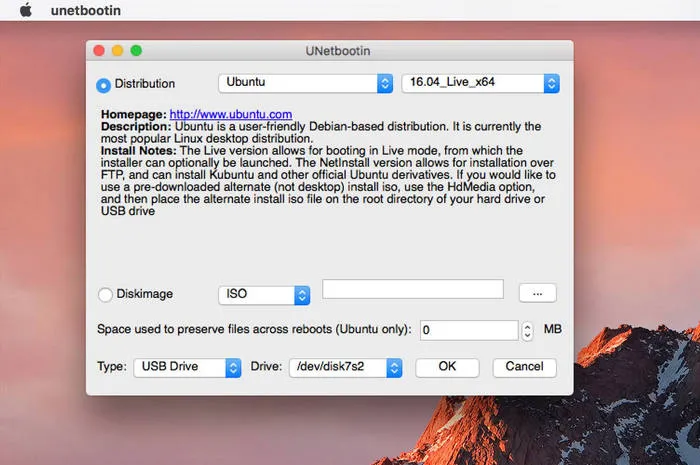
Conclusione
Ventoy è attualmente il miglior strumento per creare molteplici opzioni avviabili su una chiavetta USB in quanto è semplice e facile da usare. Ha numerose funzionalità e protegge anche i dati sulla chiavetta USB durante il processo di trasferimento del file ISO sulla USB. Il tempo di elaborazione è molto breve e la parte più significativa è che è completamente gratuito. Pertanto, Ventoy è una delle migliori applicazioni che dovresti tenere copiata sul tuo computer.


